نحوه استفاده از برنامه Recuva
Recuva یک برنامه بسیار مفید است که می توانید فایل ها و پوشه هایی را که برای همیشه حذف شده اند بازیابی کنید.
اگر به طور تصادفی یک درایو USB فلش را فرمت کردید یا بعد از پاک کردن سطل آشغال نیاز به فایلهای حذف شده را نداشتید - Recuva کمک خواهد کرد که همه چیز را در جای خود قرار دهید. این برنامه قابلیت و راحتی در جستجو برای داده های گمشده دارد. ما درک می کنیم که چگونه از این برنامه استفاده کنیم.
نحوه استفاده از Recuva
1. اولین قدم این است که به وب سایت توسعه دهنده بروید و برنامه را دانلود کنید. شما می توانید هر دو نسخه رایگان و تجاری را انتخاب کنید. برای بازیابی اطلاعات از درایو فلش به اندازه کافی آزاد خواهد بود.
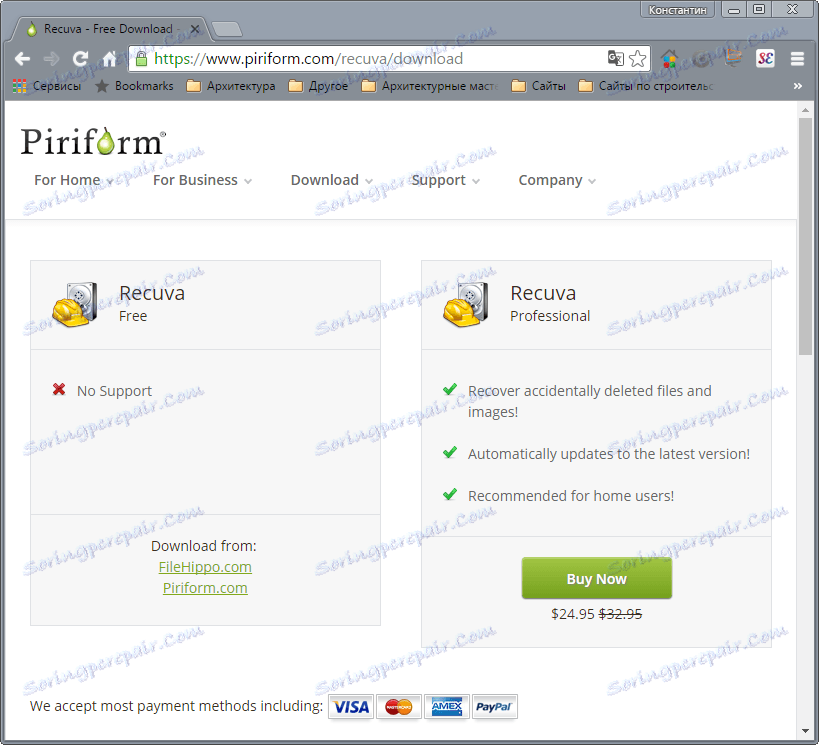
2. برنامه را بر اساس دستورالعمل نصب نصب کنید.

3. برنامه را باز کنید و استفاده کنید.
چگونه برای بازیابی فایل های پاک شده با Recuva
هنگامی که Recuva را اجرا می کنید، کاربر توانایی سفارشی کردن پارامترهای جستجو داده های مورد نظر را دارد.
1. در پنجره اول، نوع داده ها، همان فرمت - تصاویر، فیلم ها، موسیقی، آرشیو ها، ایمیل، اسناد Word و Excel و یا انواع فایل ها را در یک زمان انتخاب کنید. روی «بعدی» کلیک کنید
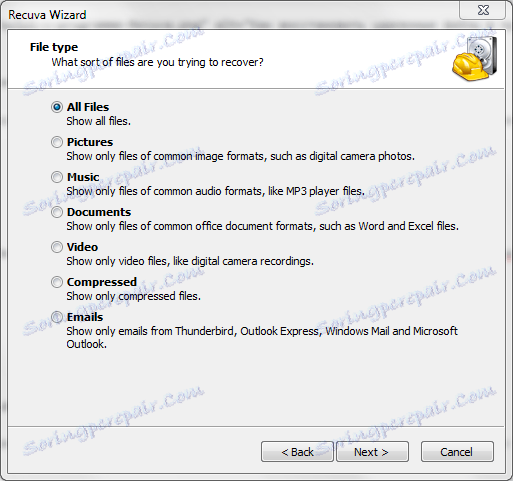
2. پنجره بعدی انتخاب محل فایل ها - در یک کارت حافظه یا دیگر رسانه های قابل جابجایی، در اسناد، در سطل آشغال یا در یک محل خاص در یک دیسک. اگر نمی دانید کجا پرونده را جستجو کنید، «من مطمئن نیستم» را انتخاب کنید.
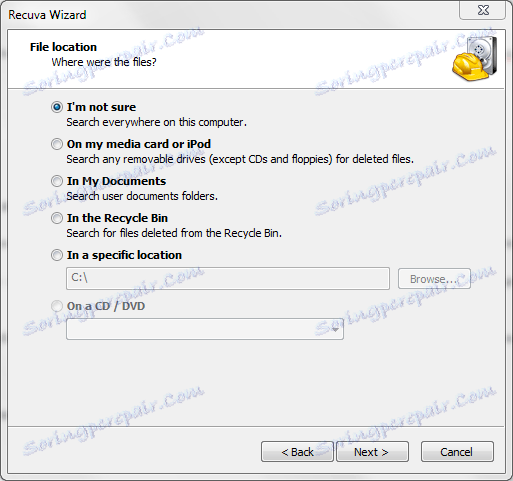
3. Now Recuva آماده جستجو است. قبل از شروع، می توانید تابع جستجوی پیشرفته را فعال کنید، اما زمان بیشتری را خواهد گرفت. استفاده از این تابع در مواردی که جستجو نتایج به دست نمی آید توصیه می شود. روی «شروع» کلیک کنید.
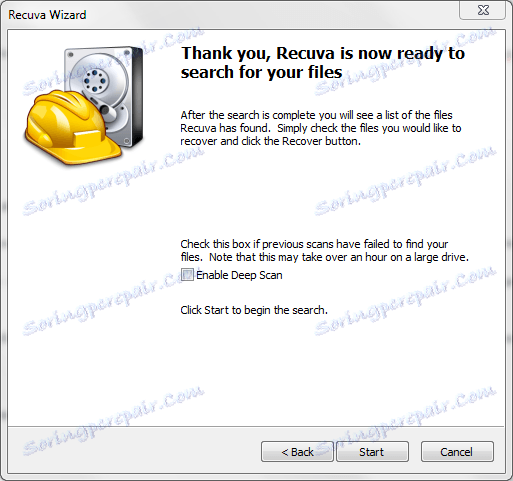
4. ما یک لیست از داده های یافت شده داریم. یک دایره سبز در کنار نام به این معنی است که فایل آماده برای بازیابی است، زرد - فایل آسیب دیده است، قرمز - فایل را نمی توان بازسازی کرد. یک تیک در مقابل فایل مورد نظر قرار دهید و روی "Recover" کلیک کنید.

5. پوشه ای را روی دیسک سخت که در آن می خواهید داده ها را ذخیره کنید، انتخاب کنید.
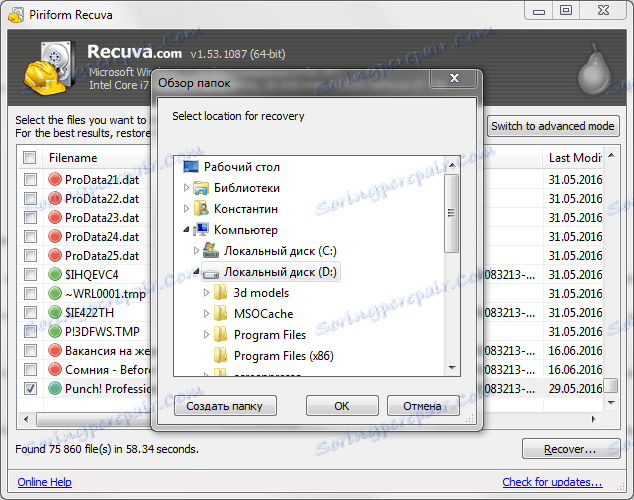
همچنین ببینید: دستورالعمل های گام به گام برای بازیابی فایل های از دست رفته از درایو فلش
خواص Recuva، از جمله پارامترهای جستجو، می تواند به صورت دستی پیکربندی شود. برای انجام این کار، روی «تغییر به حالت پیشرفته» کلیک کنید.

اکنون می توانیم جستجو را بر روی یک دیسک خاص یا نام فایل انجام دهیم، اطلاعات مربوط به فایل های موجود را پیدا کنیم یا خود برنامه را پیکربندی کنیم. در اینجا چندین تنظیمات مهم وجود دارد:
- زبان به «گزینه ها» بروید، در برگه «عمومی»، «روسی» را انتخاب کنید.
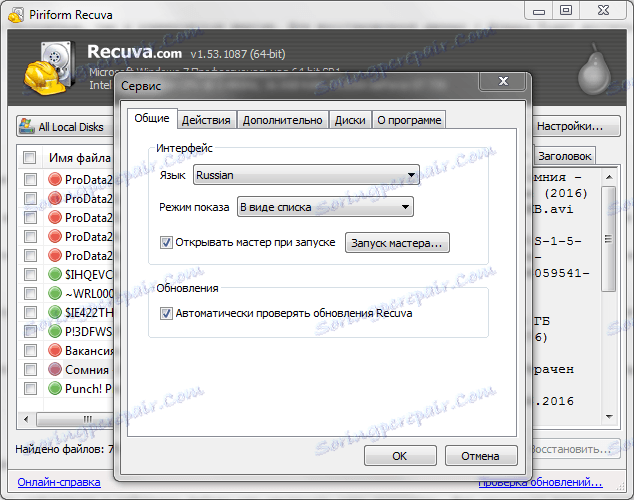
- در همان برگه، شما می توانید جادوگر جستجو فایل را غیر فعال کنید تا دستیابی پارامترهای جستجو را بلافاصله پس از شروع برنامه تنظیم کنید.
- در تب "اقدامات" ما در فایل های جستجو از پوشه های پنهان و فایل های بازگردانی شده از رسانه های آسیب دیده شامل می شوند.
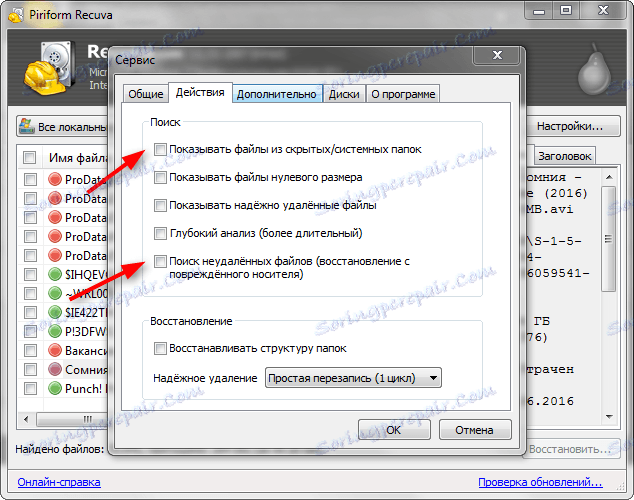
برای اینکه تغییرات به تأخیر بیافتد، روی «تأیید» کلیک کنید.
همچنین ببینید: بهترین نرم افزار بازیابی فایل
حالا شما می دانید که چگونه از Recuva استفاده کنید و فایل های لازم را از دست ندهید!